

Destinationen för ett utskriftsjobb bestäms när ett jobb skickas. Du kan dock välja att flytta jobbet till en annan destination på grund av att du vill skriva ut ett jobb senare eller att du vill lagra ett jobb. Du kan även välja att lagra ett utskrivet jobb eller skriva ut det igen.
Det här avsnittet beskriver hur du:
Flytta ett jobb till en DocBox
Flytta ett jobb till väntande jobb
Kopiera och flytta ett jobb
Kopiera och flytta ett utskrivet jobb
Vidarebefordra ett jobb till en annan skrivare
Flytta valda jobb till en annan DocBox-mapp.
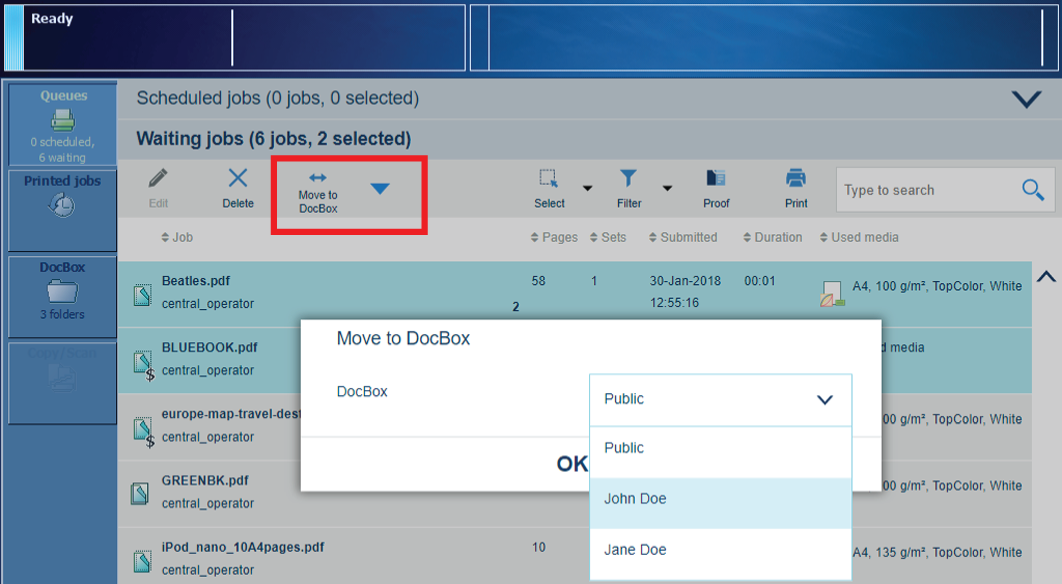 Flytta väntande jobb till DocBox
Flytta väntande jobb till DocBoxDu kan flytta jobb till en DocBox-mapp från följande platser:
|
Funktion |
Planerade jobb |
Väntande jobb |
DocBox |
Utskrivna jobb |
|---|---|---|---|---|
|
[Flytta till DocBox] |

|

|

|
Tryck på .
Gå till platsen där jobbet ligger.
Välj vilka jobb som du vill flytta.
Tryck på [Flytta till DocBox].
Välj önskad DocBox-mapp:
Tryck på [OK].
Flytta valda jobb till listan med väntande jobb
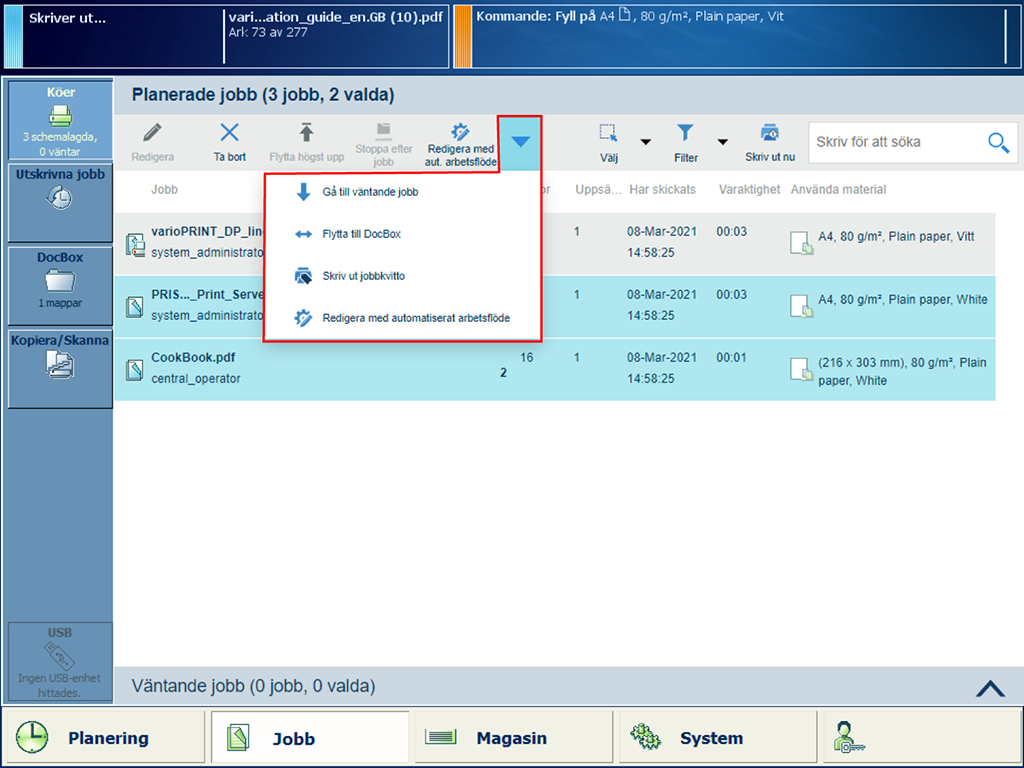 Flytta planerat jobb till väntande jobb
Flytta planerat jobb till väntande jobbDu kan flytta jobb till listan över väntande jobb från följande platser:
|
Funktion |
Planerade jobb |
Väntande jobb |
DocBox |
Utskrivna jobb |
|---|---|---|---|---|
|
[Gå till väntande jobb] |

|
Om du vill flytta det aktiva jobbet  till listan över väntande jobb, måste du först trycka på knappen [Stopp]
till listan över väntande jobb, måste du först trycka på knappen [Stopp]  två gånger för att stoppa jobbet.
två gånger för att stoppa jobbet.
Tryck på .
Gå till platsen där jobbet ligger.
Välj vilka jobb som du vill flytta.
Tryck på [Gå till väntande jobb].
Gör en kopia av ett valt jobb och flytta kopian till en DocBox-mapp eller listan med väntande jobb.
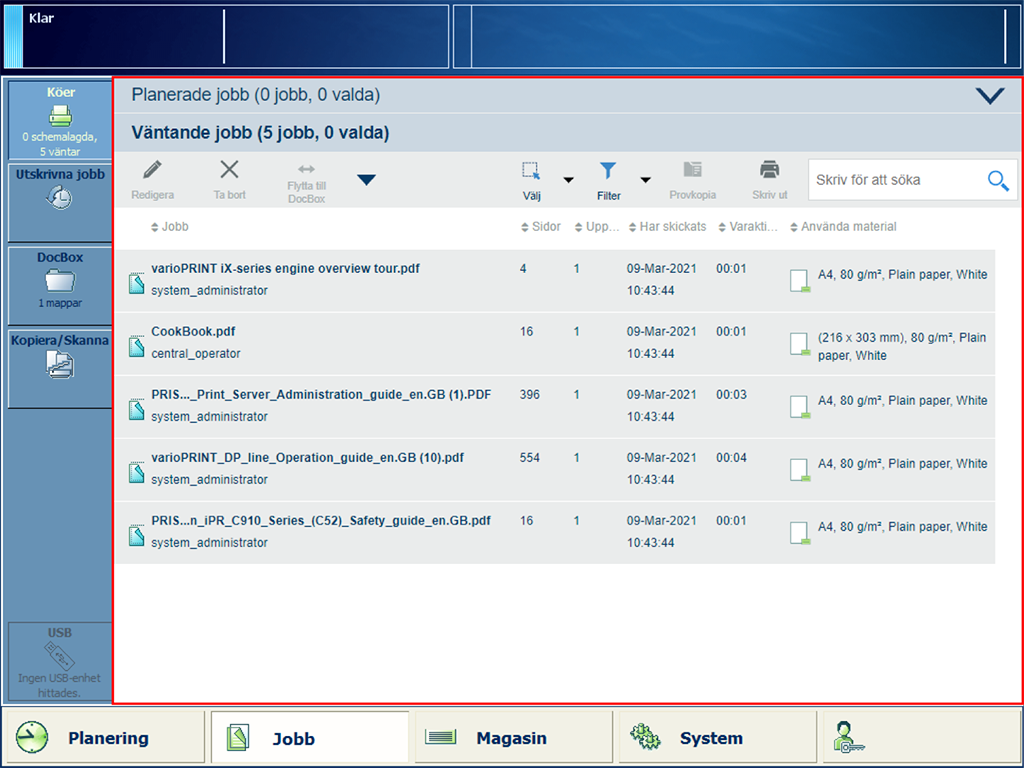 Kopiera utskrivet jobb till DocBox eller väntande jobb
Kopiera utskrivet jobb till DocBox eller väntande jobbDu kan kopiera och flytta utskrivna jobb från följande plats:
|
Funktion |
Planerade jobb |
Väntande jobb |
DocBox |
Utskrivna jobb |
|---|---|---|---|---|
|
[Kopi. t. väntande jobb] |

|
|||
|
[Kopiera till DocBox] |

|
Tryck på .
Välj de utskriftsjobb som du vill kopiera och flytta.
Välj en plats för de valda jobben:
Tryck på [Kopi. t. väntande jobb] för att kopiera och flytta jobbet till listan med väntande jobb.
Tryck på [Kopiera till DocBox] för att kopiera och flytta jobbet till en DocBox-mapp.
Välj DocBox-mapp och tryck på [OK].
Systemadministratören kan konfigurera vidarebefordringsfunktionen och listan över andra skrivare i Settings Editor. Plats: . Vidarebefordringsfunktionen visar också skrivare som hanteras med Remote Manager.
Vidarebefordrade jobb behåller sina ursprungliga egenskaper, som definierades vid sändning.
När en eller flera inställningar eller efterbehandlingen för jobbet inte finns tillgängligt på den valda fjärrskrivaren visas en varningssymbol vid jobbet på fjärrskrivaren. Jobbet på fjärrskrivaren anger att det finns motsägelser som du måste lösa.
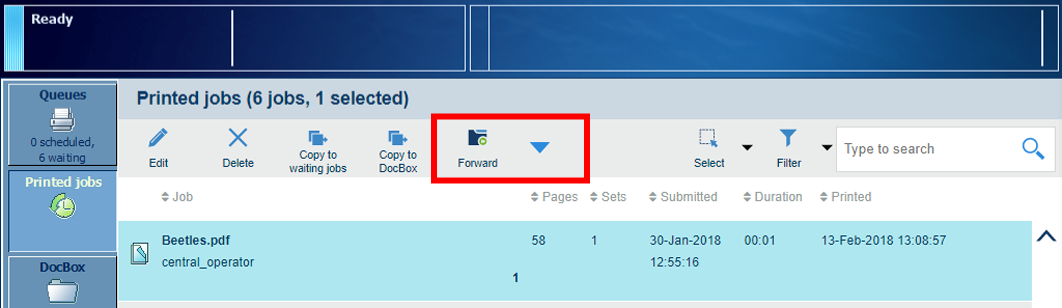 Vidarebefordra jobb till en annan skrivare
Vidarebefordra jobb till en annan skrivareDu kan vidarebefordra jobb från följande platser:
|
Funktion |
Planerade jobb |
Väntande jobb |
DocBox |
Utskrivna jobb |
|---|---|---|---|---|
|
[Vidarebefordra] |

|

|

|

|
Tryck på .
Gå till platsen där jobbet ligger.
Välj jobben du vill skicka eller använd en annan skrivare, eller använd ett alternativ på [Markera] -menyn för att välja flera jobb på en gång.
Tryck på [Vidarebefordra].
Välj en skrivare i listan eller använd [Annan skrivare] för att skriva in ett skrivarnamn manuellt.
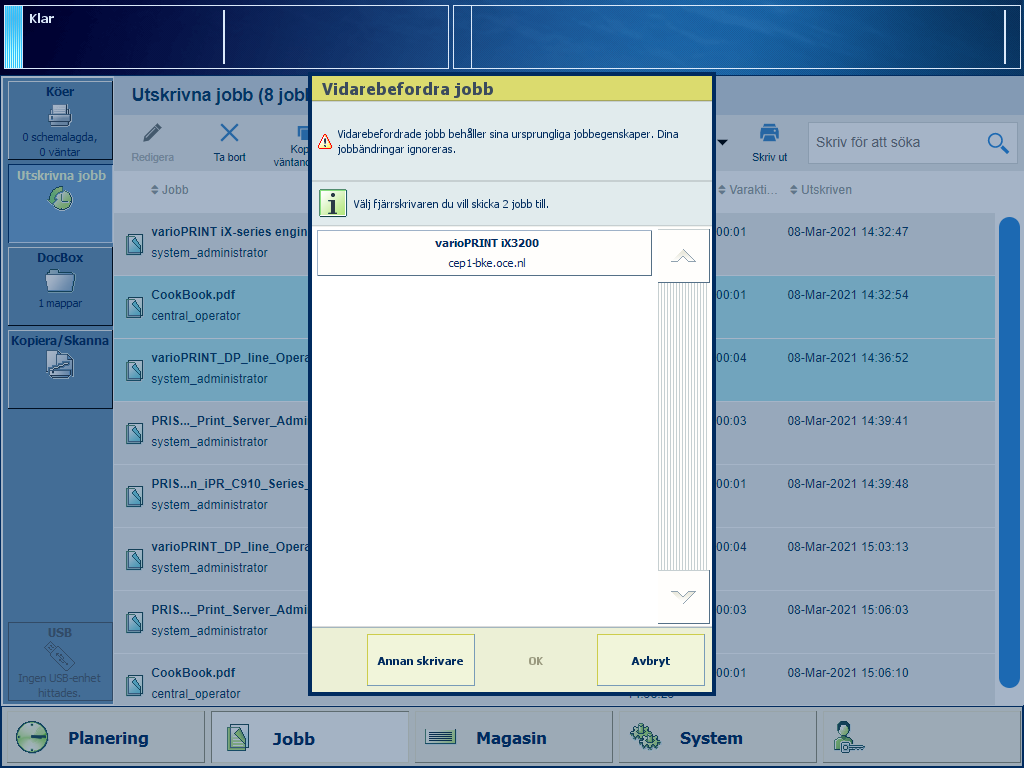 Vidarebefordra jobb till en annan skrivare
Vidarebefordra jobb till en annan skrivareTryck på [OK].